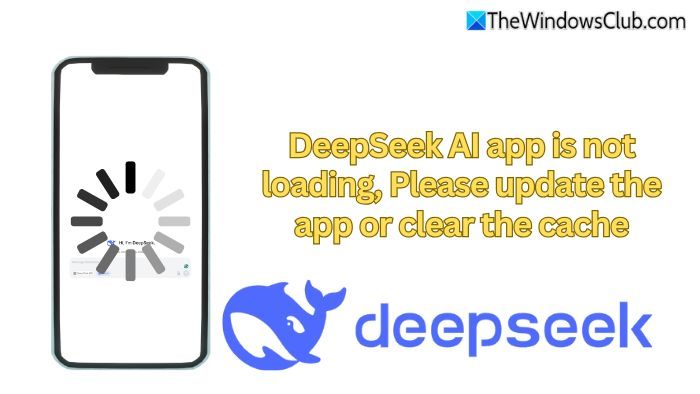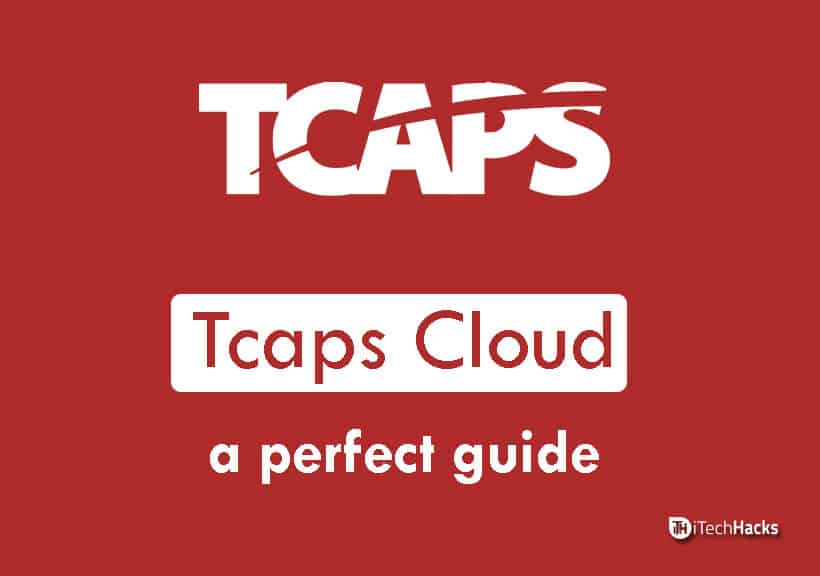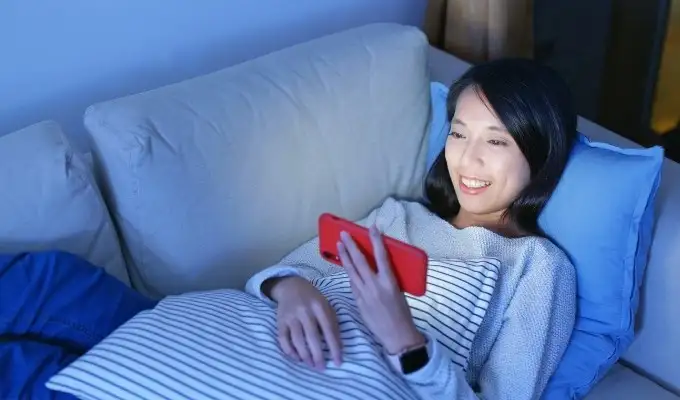Sok szervezet rendelkezik ezzel a funkcióval, ahol a felhasználó titkosíthatja az általa küldött üzenetet az adatvédelem érdekében. Egyes felhasználók a következő hibaüzenetről számoltak be:
A Microsoft Outlook nem tudott korlátozott engedéllyel rendelkező üzenetet létrehozni.
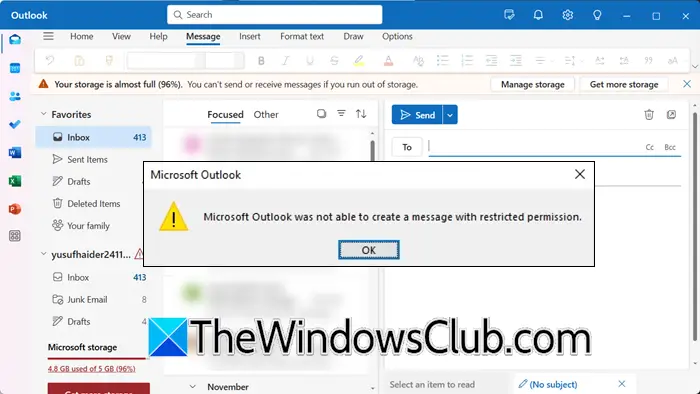
Tehát, ha az Outlook nem tudott üzenetet létrehozni, kövesse ezt az útmutatót.
Javítás A Microsoft Outlook nem tudott korlátozott engedéllyel rendelkező üzenetet létrehozni
HaA Microsoft Outlook nem tudott korlátozott engedéllyel rendelkező üzenetet létrehozni, kövesse az alábbi megoldásokat.
- Állítsa vissza az Outlookot egy régebbi verzióra, majd ellenőrizze
- Ellenőrizze, hogy az Outlook Web működik-e
- Az IRM for Outlook Web engedélyezése az üzenetek titkosításához
- Az Outlook gyorsítótár törlése
- Nyissa meg az Outlookot csökkentett módban
Beszéljünk róluk részletesen.
1] Állítsa vissza az Outlookot egy régebbi verzióra, majd ellenőrizze
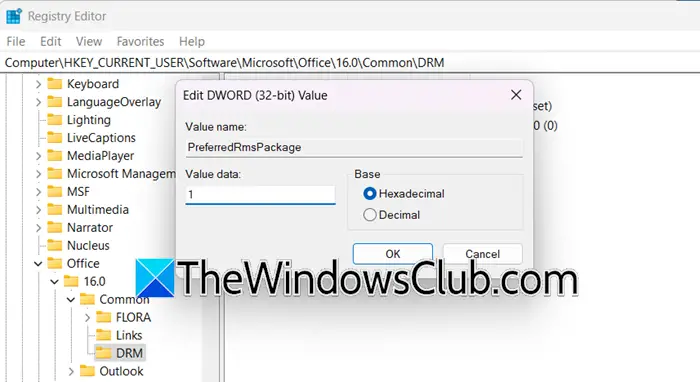
Talán észrevette, hogy az MS Office a 2402-es Build 17328.20142-es verziótól kezdve átállt az MSIPC használatáról a MIP SDK-ra, ami lehet az oka annak, hogy Ön ezt a problémát tapasztalja. Annak ellenőrzésére, hogy ez-e az ok, ideiglenesen visszaállíthatjuk az Office korábbi MSIPC-funkcióit egy beállításkulcs beállításával. Ha ez bevált az Ön számára, akár egy régebbi verziót is használhat az Office-ban, amíg új frissítést nem bocsátanak ki. Ennek érdekében kövesse az alábbi lépéseket.
- Nyissa meg aRendszerleíróadatbázis-szerkesztőés készítsen biztonsági másolatot a gombra kattintvaFájl > Importálás,menjen arra a helyre, ahol a fájlt tárolni szeretné, és kattintson a gombraRendben.
- Most menj ide
HKEY_CURRENT_USER\Software\Microsoft\Office\16.0\Common\DRM. - Kattintson a jobb gombbal az üres helyre, válassza kiÚj > DWORD (32 bites) érték, ésnevezd el „PreferredRmsPackage”-nek.
- Kattintson duplánPreferredRmsPackageés állítsa be az Érték adatait1.
- KattintsonAlkalmaz > Ok.
Nézd meg, működik-e.
2] Ellenőrizze, hogy az Outlook Web működik-e
Javasoljuk, hogy nézze meg az Outlook Web Access (OWA) vagy az új Outlook alkalmazást, ha az Outlook alkalmazás nem működik az Ön számára. Ha ez működik, akkor valószínűleg megússza őket egy kicsit, de kövesse az alábbiakban említett megoldásokat, mivel valami nincs rendben az Outlook alkalmazással.
3] Engedélyezze az IRM for Outlook Web alkalmazást az üzenetek titkosításához
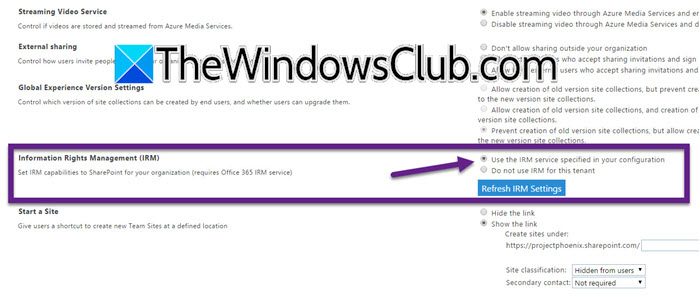
Információjog-kezelés (IRM)egy olyan technológia, amelyet az érzékeny információk illetéktelen hozzáféréstől való védelmére használnak. Ha észreveszi, hogy az Outlook Webben nincs lehetőség az üzenetek titkosítására, kövesse az alábbi lépéseket az IRM engedélyezéséhez.
- Mindenekelőtt győződjön meg arról, hogy aRight Management Service (RMS)aktiválva van a Microsoft 365 felügyeleti központjában.
- Ezenkívül adjon hozzá egy összevonási postafiókot az AD RMS kiemelt felhasználói csoportjához.
- Menj aSharePoint felügyeleti központ,és menj odaBeállítások > Klasszikus beállítások oldal.
- Keresse meg aInformációjog-kezelés (IRM)szakaszt, majd válassza kiHasználja a konfigurációjában megadott IRM szolgáltatást.
- Kattintson ráFrissítse az IRM beállításokat.
- Miután elkészült, az Outlook Web App alkalmazásban a felhasználók IRM-védelemmel ellátott üzeneteket küldhetnek az engedélyek legördülő listából kiválasztva a jogosítványi szabályzat sablonját.
Végül ellenőrizze, hogy a probléma megoldódott-e.
4] Az Outlook gyorsítótár törlése
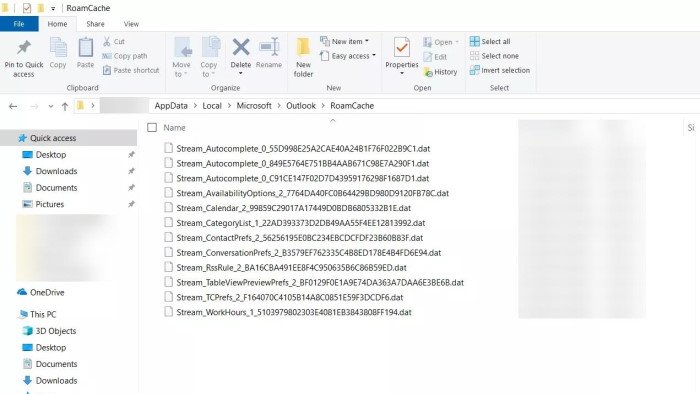
Mivel az Outlook alkalmazással probléma van, kezdjük ezzel. Ha sérült, akkor a kérdéses problémával találkozik. Ehhez kövesse az alábbi lépéseket.
- Nyomja meg a Ctrl + Shift + Esc billentyűket, és keresse megOutlook,kattintson rá jobb gombbal, és válassza kiFeladat befejezése.
- Megnyitás Futtatás a Win + R használatával.
- Írja be„%LOCALAPPDATA%\Microsoft\Outlook\”és kattintson az OK gombra.
- Nyissa meg aRoamCachemappát, és törölje annak tartalmát.
Végül indítsa újra a számítógépet, és nyissa meg az Outlookot. Remélhetőleg ez elvégzi a munkát az Ön számára.
5] Nyissa meg az Outlookot csökkentett módban
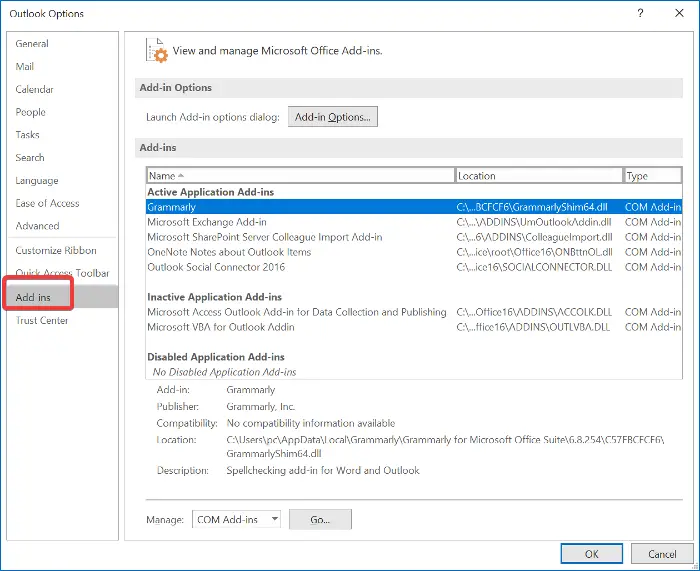
Ebben a megoldásban az Outlookot csökkentett módban nyitjuk meg, majd megpróbáljuk letiltani az összes beépülő modult. Az Outlook csökkentett módban történő elindítása biztosítja, hogy a beépülő modulok nélkül nyíljon meg, így könnyebben tilthatja le őket. Ehhez kövesse az alábbi lépéseket.
- NyitottFuta Win + R használatával írja be"outlook.exe/safe",majd kattintson az OK gombra.
- Menj ideFájlmajd kattintson a Beállítások gombra.
- Most el kell menned aBővítményekfülre, majd lépjen aKezeléseszakaszt, és kattintson az Ugrás gombra.
- Jelölje be az összes bővítményt, majd kattintson a gombraTávolítsa elgombbal kapcsolja ki őket.
- Indítsa újra a számítógépet.
Ha a titkosítás működik, engedélyezze manuálisan a bővítményeket a tettes kiderítéséhez. Ha tudja, melyik bővítmény okozza a problémát, törölje azt.
Remélhetőleg meg tudja oldani ezt a problémát az ebben a bejegyzésben említett megoldásokkal.
Olvas:
Mit jelent a korlátozott Outlook?
Ha az Outlookban a Korlátozott feliratot látja, az e-mailjeit az Information Rights Management (IRM) védi, ami korlátozza, hogy a címzettek hogyan léphetnek kapcsolatba a tartalommal. Előfordulhat például, hogy nem tudják kinyomtatni, továbbítani vagy másolni az üzenetet, ami segít megvédeni a bizalmas információkat az illetéktelen hozzáféréstől.
Olvas:
Hogyan állíthatok be korlátozást az Outlookban?
Ha korlátozott érzékenységet szeretne beállítani az Outlookban egy új üzenethez, lépjen a következő helyre:Fájl > Beállítások > Levél.Ezután az Üzenetek küldése alatt válassza a Bizalmas lehetőséget az Alapértelmezett érzékenységi szint listában. Ezzel az új üzeneteket korlátozott módban küldi el.
Olvassa el még:.